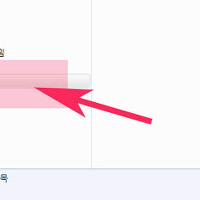윈도우7 폴더 공유 및 네트워크 설정 방법
안녕하세요. 오늘은 윈도우7에서 폴더 공유방법에 대해서 알아보겠습니다.
윈도우XP와 달리 윈도우7부터는 폴더, 하드 공유시 별도의 권한설정이 필요하도록 보안이 강화되었습니다.
그렇기 때문에 내부적으로 연결된 컴퓨터의 경우에도 별도워 권한을 지정하거나 암호를 설정해야 합니다.
오늘은 간단하게 모든컴퓨터가 권한없이 공유된 폴더에 연결될수 있도록 설정방법에 대해서 설명하겠습니다.
추천글
1. BMP파일 JPG로 변환 프로그램 이미지컨버터 사용방법 (image converter)
2. 컴퓨터 윈도우 드라이버 자동설치 및 찾아주는 프로그램 이용방법
3. Z통합코덱 최신버전 프로그램 설치 및 사용방법[곰플레이어]
1. BMP파일 JPG로 변환 프로그램 이미지컨버터 사용방법 (image converter)
2. 컴퓨터 윈도우 드라이버 자동설치 및 찾아주는 프로그램 이용방법
3. Z통합코덱 최신버전 프로그램 설치 및 사용방법[곰플레이어]
1.윈도우7 이전에서는 폴더나 파일 공유시 공유만 체크해주면 되었지만 윈도우7부터는 추가설정이 필요합니다.
먼저 공유할 폴더선택한후 마우스 우측버튼을 눌러줍니다.
위와같이 메뉴가 나오면 중간에 공유대상 - 고급공유를 눌러주세요.
2. 폴더의 속성이 나오면 상단에 공유 메뉴를 눌러주세요.
그리고 중간에 고급공유를 다시한번 눌러주세요.
3. 고급공유 메뉴가 나오면 폴더 공유를 위해 "선택한 폴더 공유"를 체크선택해주세요.
그리고 하단에 권한설정을 해줍니다.
권한 설정을 하지 않을경우 공유는 되었지만 상대방의 PC에서 폴더접근을 못할수 있습니다.
4.사용자부분에 Everyone이 있어야 합니다. 만약 없을 경우 추가를 통해 Everyone을 추가해주세요.
그다음 Everyone선택후 하단에 사용권하에서 권을 지정해줍니다
수정을 할수 있도록 모든권한을 지정해두었습니다.
5. 마지막으로 확인후 창을 닫아줍니다.
그리고 다시 해당폴더를 살펴보면 공유됨으로 나온느것을 확인할수 있습니다. 공유가 완료된 모습입니다.
이제 해당 폴더에 있는 모든 파일들은 자동공유상태가 됩니다.
이상으로 윈도우7 폴더 공유 및 네트워크 설정 방법을 마치겠습니다.
'컴퓨터팁 > 윈도우' 카테고리의 다른 글
| 윈도우 MSCOMCTL.OCX 오류 에러 손상 해결방법 (0) | 2014.07.30 |
|---|---|
| 윈도우7 작업표시줄 섬네일 썸네일 미리보기 속도조절방법 (0) | 2014.07.29 |
| 윈도우7 내컴퓨터 사용자이름 변경 및 바꾸기방법 (0) | 2014.07.28 |
| 윈도우 탐색기 폴더 확장 및 펼치기 방법 (0) | 2014.07.23 |
| 윈도우7 관리자계정 administrator 활성화 방법 (0) | 2014.07.23 |
| 윈도우7 8 탐색기 시작 폴더 위치 지정 및 바로가기 변경방법 (0) | 2014.06.09 |
| 윈도우7 인터넷 속도 제한 헤제 및 푸는법 빠르게 하기 (0) | 2014.05.13 |
| 윈도우7 에어로 aero 켜기 끄기 및 활성화하는 방법(윈도우빠르게하기) (0) | 2014.05.13 |
| 윈도우 xp,7,8 예약 자동종료 명령어 이용방법 (0) | 2014.05.12 |
| 컴퓨터 점검 및 윈도우 램 메모리 진단도구 사용방법 (2) | 2014.04.20 |